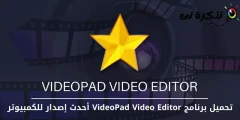Is í an fhadhb a bhaineann le moill tosaithe Windows ná ceann de na fadhbanna coitianta agus annoying nuair a shuíonn tú os comhair do ríomhaire ag fanacht le roinnt nóiméad do Windows tosú agus bogadh go dtí an deasc, toisc go bhfuil an fhadhb seo ag fulaingt ó go leor úsáideoirí a úsáideann go leor agus cláir éagsúil mar gheall ar Tosaíonn an chuid is mó de na cláir seo ag obair le tús Windows Is é seo an fáth go bhfuil Windows ag rith ar feadh i bhfad, agus ar an gcúis seo ba cheart duit cláir a ritheann le tosaithe Windows a dhíchumasú trí úsáid a bhaint as uirlis an bhainisteora tasc agus má dhéanann tú é sin laghdóidh an t-am oibríochta.
Ach is í an phríomhcheist ná cad iad na cláir ar cheart dúinn iad a dhíchumasú? Is é an freagra ná go bhféadfadh gach clár a bheith ina chúis le roinnt fadhbanna, agus is féidir má dhíchumasaíonn tú iad, b'fhéidir nach réiteoidh siad an fhadhb seo. clár a chuireann ar Windows rith go mall.
Is é gach a dhéanfaimid ná go gcuirfimid an uirlis bainisteoir tasc in iúl dúinn an t-am a thógann sé do gach clár a luchtú nuair a thosaíonn tú Windows, agus tá an t-am seo an-chruinn agus sonraithe sa dara ceann toisc go bhfuil sé ina aonad tomhais ama agus go bhfuil baint aige leis an bpróiseálaí, agus tríd an uirlis bainisteoir tasc beidh a fhios againn an t-am fada a thógann an clár i mbun an phróisis a rith Déanann sé nach bhfuil sé go tapa agus ansin is féidir leat a dhíchumasú an clár ionas gur féidir leat a rith Windows níos tapúla, ach tú Ba chóir go mbeadh a fhios nach mbíonn tionchar ag gnáthchláir ar an luas reatha de ghnáth agus anois cuirfimid na céimeanna seo i bhfeidhm.
céimeanna
Ar dtús, ní mór dúinn an uirlis bainisteoir tasc a oscailt ó chóras Windows trí bhrú ar an gcnaipe luiche ar dheis ar an tascbharra atá suite ag bun, agus ansin roghnaigh Bainisteoir tasc Cosúil leis an bpictiúr thíos nó brúigh na cnaipí Ctrl + Alt + Del Cé acu atá ar an méarchlár agus ansin cliceáil ar an rogha céanna atá sa phictiúr agus nuair a fhorghníomhaíonn tú aon cheann acu, beidh an bainisteoir tasc le feiceáil duit agus taispeánfaidh sé na próisis atá ann sa chúlra agus is féidir leat iad a bhainistiú agus ansin déanfaimid bogadh go dtí an rannóg Tosaithe.

Tar éis an chuma ar an alt Tosaithe Nuair a chliceálann tú air, beidh na cláir go léir a thosaíonn ag obair le tús Windows le feiceáil, ach ba chóir an colún is ísle a thabhairt faoi deara Tionchar tosaithet toisc go dtaispeánann sé leibhéil tionchair gach cláir ar an bpróiseas tosaithe, mar shampla más é an clár a leibhéal Íseal Ciallaíonn sé seo nach ndéanann sé difear suntasach ar oibriú mall Windows, agus má tá an leibhéal Ard- Ciallaíonn sé seo go dtógann an clár ar feadh i bhfad nuair a thosaíonn tú Windows, agus a dhéanann sé seo a thógann sé go leor ama a thosú a rith Windows Meánach Is do chláir idirmheánacha, ina dhiaidh sin, deaschliceáil ar aon bhosca sa rannóg Tosaithe Tar éis don roghchlár a bheith le feiceáil, brúigh . LAP ag tosaithe.

Tar éis sin, beidh colún nua le feiceáil faoin alt Tosaithe Taispeánfaidh sé duit an t-am a thógann gach ríomhchlár le linn Windows a rith, agus ríomhann sé an t-am i soicindí agus codáin soicind, agus tá siad le feiceáil ar cheanntásc an cholúin LAP ag tosaithe Agus sórtálann sé na cláir ó bhun go barr cosúil leis an bpictiúr ag bun, mar is iad na cláir a thógann ar feadh i bhfad le linn an phróisis a reáchtáil Windows na cinn atá le feiceáil ag an tús agus anois is féidir leat a fhios ag na cláir a dhéanann an próiseas de ag rith Windows tógann sé go leor ama agus is féidir leat iad a dhíchumasú trí bhrú ar an gcnaipe Díchumasaigh Cé acu atá suite thíos, tar éis an próiseas seo a dhéanamh beidh Windows chomh tapa agus a bhí sé roimhe seo.

Conas an chlárlann a chúltaca agus a athshlánú
Conas cóipeanna de Windows a ghníomhachtú
Agus tá tú i sláinte agus sábháilteacht is fearr ár leantóirí dearfa